Lorsque vous organisez vos applications dans des répertoires sur votre iPhone ou iPad, le système attribue automatiquement des noms à ces dossiers en fonction de leur contenu. Cependant, si vous préférez ne pas nommer certains dossiers, comment procéder ? Voici la méthode pour effacer complètement ces étiquettes.
Au premier abord, cela peut sembler simple : il suffirait d’entrer un simple espace, n’est-ce pas ? Erreur. Lorsque vous tentez de laisser un nom de répertoire vide ou d’insérer un espace unique, iOS rétablit le nom initial. Au fil du temps, diverses astuces ont vu le jour et ont disparu, mais heureusement, quelques-unes persistent.
Option simple : glisser les dossiers vers le Dock
Les éléments placés dans le Dock, en bas de l’écran d’un iPhone ou iPad, n’affichent pas de noms. En déplaçant un dossier vers le Dock, cette caractéristique est conservée : aucun nom n’est visible. En ouvrant le dossier, le nom réapparaît, il n’est donc pas effacé, mais masqué. Cette astuce, bien qu’évidente, ne résout pas entièrement le problème : le dossier conserve son nom. Si vous êtes opposé à l’affichage des noms de dossiers de manière générale, continuez votre lecture.
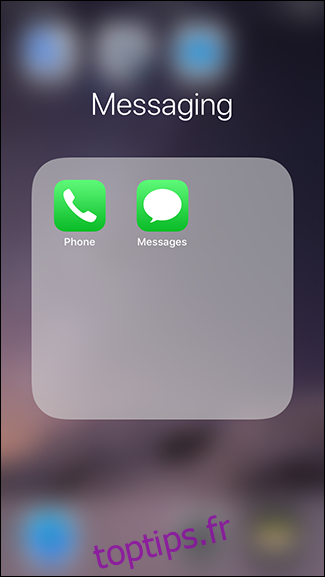
Option plus sophistiquée : utiliser l’Unicode et le Braille
Bien que le déplacement vers le Dock soit la solution la plus facile, nous comprenons que tout le monde n’apprécie pas cette option. Si vous désirez un dossier sans nom sur votre écran d’accueil, une astuce existe : utiliser le caractère Unicode d’un espace Braille comme nom de dossier. iOS ne considère pas cet espace Braille comme un espace normal, mais comme un caractère standard, il ne remplace donc pas cet espace vide par le nom original du dossier.
Pour débuter, copiez le caractère suivant sur votre iPhone ou iPad en effectuant une pression longue entre les crochets, puis en choisissant « Copier » : [⠀]. Ensuite, retournez à votre écran d’accueil et effectuez une pression longue sur le dossier que vous souhaitez modifier jusqu’à ce que les icônes se mettent à trembler.
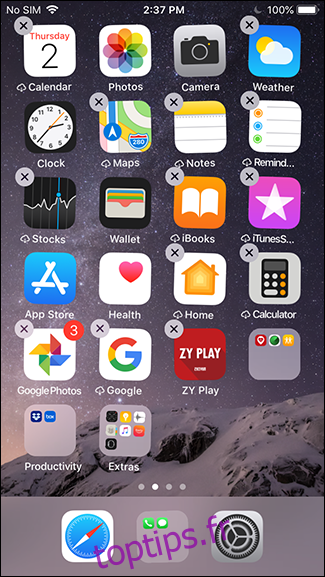
Appuyez sur le dossier pour l’ouvrir et sélectionnez le «X» pour effacer le nom.
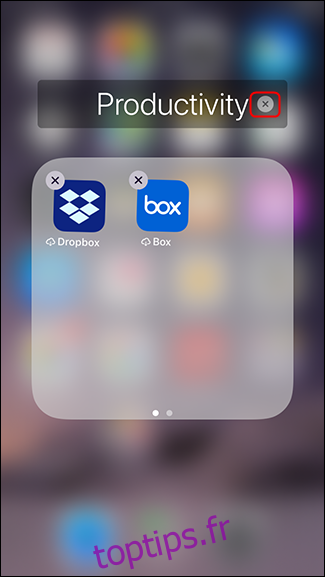
Double-cliquez sur le champ du nom, puis appuyez sur « Coller » pour y insérer le caractère vide. Enfin, appuyez sur « Terminé » pour enregistrer ce nouveau nom invisible.
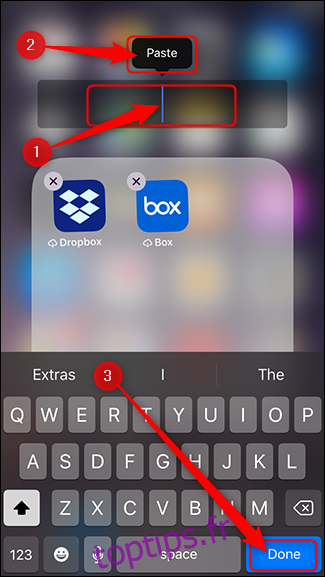
Mise à jour : 9 décembre 2020 à 21h01